方法一、
1、首先打开开始菜单中的命令提示符,然后在打开的命令提示符窗口中输入“format d: -u”,回车进行强行格式化。

方法二、
1、首先鼠标右击电脑桌面上的计算机图标,选择“属性”,然后在打开的界面中点击左侧的“高级系统设置”选项;
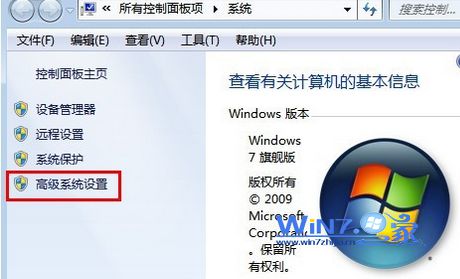
2、在弹出来的对话框中切换到“高级”选项卡,然后点击设置性能下方的“设置”按钮,在弹出来的性能选项窗口中切换到“高级”选项卡,然后点击虚拟内存下的“高级”按钮;
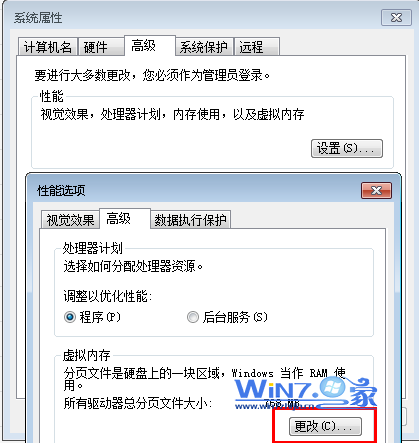
3、在弹出来的虚拟内存窗口中将“自动管理所有驱动器的分页文件大小”前面的勾取消掉,然后将下方选择虚拟内存(页面文件)存放的分区(D)--选择“无分页文件”,在点击设置按钮,然后点击确定退出即可。
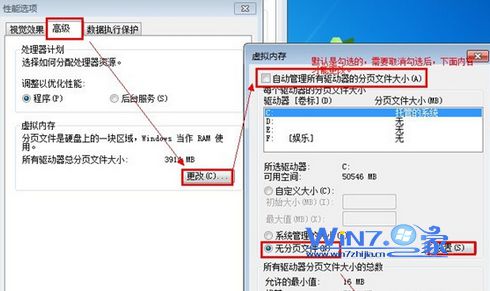
4、接着重复方法一的步骤在命令对话框中输入“format d: -u”回车。
方法四、
将系统盘放入,然后进入安装界面,选中D盘,再按D(删除此分区)再按L(确认删除),然后再创建一个分区就可以了。
方法三、
开机按F8进入安全模式试试,如果不行就在DOS模式下进行格式化。
以上就是关于如何解决win7系统中D盘无法格式化的四个方法,如果你也遇到了这样的故障的朋友们就赶紧试试吧,总有一种方法可以帮助你解决问题的,更多精彩内容欢迎访问ghost win7系统下载站。
相关推荐:教你巧妙解决win7硬盘分区无法格式化